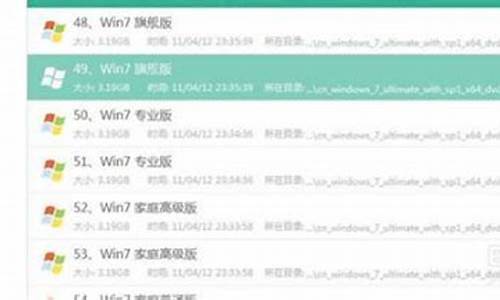旧电脑怎么重做系统-怎样利用废弃电脑系统重装
1.在家怎么给电脑做系统|自己在家怎么重装系统
2.老式电脑怎么重装系统?
3.电脑系统没了怎么重装
在家怎么给电脑做系统|自己在家怎么重装系统

很多朋友都是找电脑店的师傅帮忙装系统,找人装系统通常需要几十块,一次两次没什么,如果很多次那就很浪费钱,那么自己在家能给电脑重装系统吗?其实我们自己在家就可以给电脑做系统,包括硬盘安装、U盘安装还有光盘安装三种方式,其中U盘安装方法比较普遍,下面小编跟大家介绍自己在家怎么重装系统的方法。
相关事项:
1、如果电脑没系统或系统已经损坏,使用另一台可用的电脑制作启动U盘
2、如果内存3G及以下32位x86系统,内存4G及以上,选择64位x64系统
3、电脑有系统时使用硬盘安装方法,电脑没有系统或损坏,使用U盘或光盘方法
4、重装前需备份C盘和桌面文件,如果系统损坏,则进入PE备份,系统崩溃进pe备份C盘桌面数据方法
硬盘/光盘安装方法:
菜鸟如何重装系统最简单
怎么用一键ghost重装系统
电脑用光盘如何做系统
uefipe下安装win10系统教程
一、准备工作
1、系统下载:windows7免激活安装版
2、4G及以上U盘:大白菜u盘制作教程
二、启动设置:怎么设置开机从U盘启动(不同电脑启动热键);
三、在家U盘安装系统方法
1、制作好启动U盘,将下载的操作系统iso文件直接复制到U盘的GHO目录下;
2、在电脑上插入U盘,重启后不停按F12、F11、Esc等快捷键打开启动菜单,选择U盘选项回车,比如GeneralUDisk5.00,不支持这些启动键的电脑查看第二点设置U盘启动方法;
3、从U盘启动进入到这个菜单,通过方向键选择02选项回车,启动pe系统,无法进入则选择03旧版PE系统;
4、进入到pe系统,如果是需要重新分区,需备份所有数据,然后双击打开DG分区工具,右键点击硬盘,选择快速分区;
5、设置分区数目和分区的大小,一般C盘建议35G以上,如果是固态盘,勾选“对齐分区”即可4k对齐,点击确定,执行硬盘分区过程;
6、分区之后,打开大白菜一键装机,映像路径选择系统iso镜像,此时会自动提取gho文件,点击下拉框,选择gho文件;
7、然后点击“还原分区”,选择系统盘所在位置,一般是C盘,如果不是显示C盘,可以根据“卷标”、磁盘大小选择,点击确定;
8、弹出这个提示框,勾选“完成后重启”和“引导修复”,点击是开始执行;
9、转到这个界面,执行系统还原到C盘的操作,这个过程需要5分钟左右;
10、进度条达到100后电脑会自动重启,此时拔出U盘,重新启动进入这个界面,继续进行系统安装、配置、激活过程;
11、安装过程会重启多次,启动进入全新系统桌面,系统就装好了。
以上就是自己在家怎么重装电脑系统的详细过程,有条件的用户可以在家自己给电脑做系统,还不懂如何安装系统的朋友,可以参考上面的教程。
老式电脑怎么重装系统?
我现在教你三种方法:
三种安装方法(可能会和别人的步骤不同)
第一种最普通的方法:“光盘安装”
需要一张系统光盘,电脑要有光驱。(自己刻录或者去卖电脑的地方买一张正版或者盗版的系统安装光盘,正版的价格200-400元不等,只能装一台电脑;盗版的20-30块一张可以装无限台电脑。刻录系统光盘的方法在其他日志中会讲到)。
步骤:首先将光驱弹出,放入系统光盘,如果是新机器从来没装过系统,接着重启按F2进入bios(笔记本的是F2/F12,台式机的是“delete”。这些都是不固定的,电脑的品牌和型号不同这个可能就不同。)在bios中控制左右和上下键找到有关 first boot device的选项(名称或许不同,注意关键词boot ,first ,boot1#等)按enter键调整为从光盘启动(选项里有CD/DVD的就是那个),然后保存并退出重启(一般是F10在bios里面会有提示,注意这些都是英文的)然后就直接进入安装界面。正版win7和xp的如下:首先是同意条款, 选择自定义安装,不要更新(会影响电脑运行速度)然后分区,(如果不是第一次装系统就不用分区了,安在c盘就好了。)分区的话很简单都会有提示的,一般win7c盘50G ,xp是30G。然后安装到c盘。后面的是自动安装的,在它展开完100%的时候把光盘弹出来就行了,剩下的开机调分辨率装软件的什么的就不说了,值得注意的是驱动问题,装一个”鲁大师“让它自动帮你找驱动,或者你自己用驱动光盘,再或者去网上下载装完就ok了。如果是盗版的win7/xp首次安装都会提示你分区,用光盘里自带的分区软件分下区,然后保存分区表,接着安装系统,盗版的直接就装好,全自动不需要任何设置,装好后也要补齐驱动。
第二种最实用的安装方法:”U盘安装“
需要U盘启动盘,系统镜像。
步骤:首先用一台已有系统的电脑制作u盘启动盘,有很多方法,最简单的一种是百度一下搜索”电脑店u盘启动启动制作工具“下载最新版本,然后直接打开(不需安装)运行,插入空的U盘或者内存卡,制成u盘启动盘。将u盘插入要装系统的电脑的usb接口上,然后和第一种方法一样进入bios调整第一启动项为usb u盘启动(该选项里有个单词usb),重启电脑进入winpe或者win2000/2003/2003pe系统安装系统,进入之后找到系统镜像载入虚拟光驱,打开虚拟光盘,安装,剩下的就和光盘安装的一样了。(系统镜像可以去系统之家,win7之家等网站免费下载)
第三种最简单的安装方法:”硬盘安装“
适用在有系统情况下更换系统或者安装双系统。要下载虚拟光驱软件,系统镜像文件。将系统镜像载入到虚拟光驱里,剩下的和光盘安装是一样样的。
电脑系统没了怎么重装
第一步
1、启动计算机,并按住DEL键不放,直到出现BIOS设置窗口(通常为蓝色背景,**英文字)。
2、选择并进入第二项,“BIOS SETUP”(BIOS设置)。在里面找到包含BOOT文字的项或组,并找到依次排列的“FIRST”“SECEND”“THIRD”三项,分别代表“第一项启动”“第二项启动”和“第三项启动”。这里我们按顺序依次设置为“光驱”“软驱”“硬盘”即可。(如在这一页没有见到这三项E文,通常BOOT右边的选项菜单为“SETUP”,这时按回车进入即可看到了)应该选择“FIRST”敲回车键,在出来的子菜单选择CD-ROM。再按回车键
3、选择好启动方式后,按F10键,出现E文对话框,按“Y”键(可省略),并回车,计算机自动重启,证明更改的设置生效了。
第二步,从光盘安装系统
在重启之前放入XP安装光盘,在看到屏幕底部出现CD字样的时候,按回车键。才能实现光启,否则计算机开始读取硬盘,也就是跳过光启从硬盘启动了。
XP系统盘光启之后便是蓝色背景的安装界面,这时系统会自动分析计算机信息,不需要任何操作,直到显示器屏幕变黑一下,随后出现蓝色背景的中文界面。
这时首先出现的是XP系统的协议,按F8键(代表同意此协议),之后可以见到硬盘所有分区的信息列表,并且有中文的操作说明。选择C盘,按D键删除分区(之前记得先将C盘的有用文件做好备份),C盘的位置变成“未分区”,再在原C盘位置(即“未分区”位置)按C键创建分区,分区大小不需要调整。之后原C盘位置变成了“新的未使用”字样,按回车键继续。
接下来有可能出现格式化分区选项页面,推荐选择“用FAT32格式化分区(快)”。按回车键继续。
系统开始格式化C盘,速度很快。格式化之后是分析硬盘和以前的`WINDOWS操作系统,速度同样很快,随后是复制文件,大约需要8到13分钟不等(根据机器的配置决定)。
复制文件完成(100%)后,系统会自动重新启动,这时当再次见到CD-ROM的时候,不需要按任何键,让系统从硬盘启动,因为安装文件的一部分已经复制到硬盘里了(注:此时光盘不可以取出)。
出现蓝色背景的彩色安装界面,左侧有安装进度条和剩余时间显示,起始值为39分钟,也是根据机器的配置决定,通常P4,2、4的机器的安装时间大约是15到20分钟。
此时直到安装结束,计算机自动重启之前,除了输入序列号和计算机信息(随意填写),以及敲2到3次回车之外,不需要做任何其它操作。系统会自动完成安装。
第三步,驱动的安装
1、重启之后,将光盘取出,让计算机从硬盘启动,进入XP的设置窗口。
2、依次按“下一步”,“跳过”,选择“不注册”,“完成”。
3、进入XP系统桌面。
4、在桌面上单击鼠标右键,选择“属性”,选择“显示”选项卡,点击“自定义桌面”项,勾选“我的电脑”,选择“确定”退出。
5、返回桌面,右键单击“我的电脑”,选择“属性”,选择“硬件”选项卡,选择“设备管理器”,里面是计算机所有硬件的管理窗口,此中所有前面出现**问号+叹号的选项代表未安装驱动程序的硬件,双击打开其属性,选择“重新安装驱动程序”,放入相应当驱动光盘,选择“自动安装”,系统会自动识别对应当驱动程序并安装完成。(AUDIO为声卡,VGA为显卡,SM为主板,需要首先安装主板驱动,如没有SM项则代表不用安装)。安装好所有驱动之后重新启动计算机。至此驱动程序安装完成
声明:本站所有文章资源内容,如无特殊说明或标注,均为采集网络资源。如若本站内容侵犯了原著者的合法权益,可联系本站删除。